Kysymys
Ongelma: Kuinka korjata virhekoodi 1962 "Käyttöjärjestelmää ei löydy"?
Kun latasin Windows 10 Fall Creators -päivityksen tietokoneelleni, järjestelmä juuttui käynnistykseen virhekoodilla 1962, joka sanoi, että "Käyttöjärjestelmää ei löydy." Tein kovan uudelleenkäynnistyksen ja järjestelmä lopulta latautui, mutta sitten seuraavana päivänä sama virhe tapahtui uudelleen. Mitä voin tehdä?
Ratkaistu vastaus
Käynnistyksen yhteydessä jumissa oleva tietokone on yleinen ongelma Windows 10 -käyttöjärjestelmässä laitemallista riippumatta.
[1] On kuitenkin yksi yleinen ongelma, joka liittyy vain Lenovon tietokoneisiin – Error Code 1962. Virhe ilmoittaa "Käyttöjärjestelmää ei löydy", mikä aiheuttaa välitöntä paniikkia monille Lenovon käyttäjille. Useimmissa tapauksissa Error 1962 -korjaus voidaan kuitenkin suorittaa suhteellisen helposti, ja selitämme kuinka se tehdään tässä artikkelissa.Yleensä Virhe 1962 – Käyttöjärjestelmää ei löydy Lenovo-tietokoneissa Windowsin käynnistyksen yhteydessä uudelleenkäynnistyksen jälkeen. Vaikka asiantuntijat eivät todellakaan ole löytäneet yhteyttä virhekoodin 1962 ja ennen ongelman ilmenemistä asennetun ohjelmiston välillä, Lenovon käyttäjät lähettävät jatkuvasti raportteja Microsoftin virallinen tukisivu, joka arvioi ilmaisen Windows 10 -päivityksen (aiemmin) ja sen ominaisuuspäivitykset (Creators Update, Fall Creators Update) ongelman aiheuttajana.
Tällaiset spekulaatiot ovat hieman ristiriitaisia. Jos "Käyttöjärjestelmää ei löydy" -virhe koodilla 1962 ilmestyi Windows 10:n tai sen päivitysten asennuksen jälkeen, se on todennäköisemmin sattumaa. Jos olet melko varma, että ohjelmiston päivitys tai asennus aiheutti ongelman, voit suorittaa Windowsin diagnostiikan käynnistyksen yhteydessä tai suorittaa puhtaan asennuksen.

Useimmissa tapauksissa ongelma johtuu kuitenkin joko viallisesta kiintolevystä[2] tai SATA-kaapeli[3] joka on kytketty hyvin toimivaan kiintolevyyn ja emolevyyn. Korjataksesi virheen 1962: Käyttöjärjestelmää ei löytynyt, sinun tulee tarkistaa, kumpi näistä kahdesta on viallinen.
Opas kuinka korjata virhe 1962: Käyttöjärjestelmää ei löydy (Lenovo Thinkcentre)
Vioittuneen järjestelmän korjaamiseksi sinun on ostettava lisensoitu versio Reimage Reimage.
Useimmat ihmiset onnistuivat korjaamaan Virhe 1962 Ei käyttöjärjestelmää Lenovo-tietokoneista suorittamalla kovan uudelleenkäynnistyksen. Se ei kuitenkaan ole pysyvä ratkaisu, joten on vain ajan kysymys, milloin virhe ilmenee uudelleen. Korjaa virhe pysyvästi tarkistamalla HDD: n ja SATA: n kunto[4] kaapelit.
Tarkista kiintolevyaseman toiminta
Vioittuneen järjestelmän korjaamiseksi sinun on ostettava lisensoitu versio Reimage Reimage.
Jotta voit tarkistaa, aiheuttaako viallinen HDD-asema virheen 1962, sinulla on oltava toinen kunnolla toimiva tietokone. Irrota kiintolevy ja liitä se toiseen tietokoneeseen. Jos jälkimmäinen havaitsee ja sallii pääsyn kiintolevylle, syyllinen (todennäköisimmin) on SATA-kaapeli, joten sinun tulee vaihtaa se uuteen.
Jos täysin toimiva tietokone ei tunnista kiintolevyä, sinun on ehkä vaihdettava se. Valitettavasti se tarkoittaa, että menetät kaikki siihen tallennetut tiedot. Jos olet tallentanut paljon henkilökohtaisia tietoja kiintolevylle, yritä ottaa yhteyttä ammattimaiseen IT-teknikkoon, joka voi palauttaa ainakin osan tiedoista.

Jos sekä kiintolevy- että SATA-kaapeli toimivat oikein, voit kokeilla seuraavia korjauksia:
TÄRKEÄÄ: ole varovainen suorittaessasi seuraavia vaiheita, koska epätarkka siirto voi johtaa PC: n eheyden rikkomiseen. Alla oleva opas edellyttää tietokoneen perussyöttö-/tulostusjärjestelmän (BIOS) muuttamista, mikä voi johtaa tietokoneisiin liittyviin ongelmiin, jos sitä ei suoriteta ohjeiden mukaan.
Huomautus: voit käyttää automaattisia järjestelmän korjaustyökaluja, kuten ReimageMac-pesukone X9 - Se voi korjata useimmat Windowsiin liittyvät ongelmat ilman, että sinun tarvitsee asentaa käyttöjärjestelmää uudelleen.
Siirry tietokoneen BIOSiin
Vioittuneen järjestelmän korjaamiseksi sinun on ostettava lisensoitu versio Reimage Reimage.
- Kun järjestelmä palauttaa virheilmoituksen No Operating System Found error 1962, paina ja pidä painettuna Ctrl + Alt + Del painikkeet. Nyt järjestelmän pitäisi käynnistyä uudelleen. Siirry BIOS-asetuksiin painamalla F12 useita kertoja.
- Kun Asennus kirjoitettu laatikko tapahtuu, paina Tulla sisään.
- Valitse nyt Aloittaa -välilehti ikkunan yläosassa ja valitse CSM.
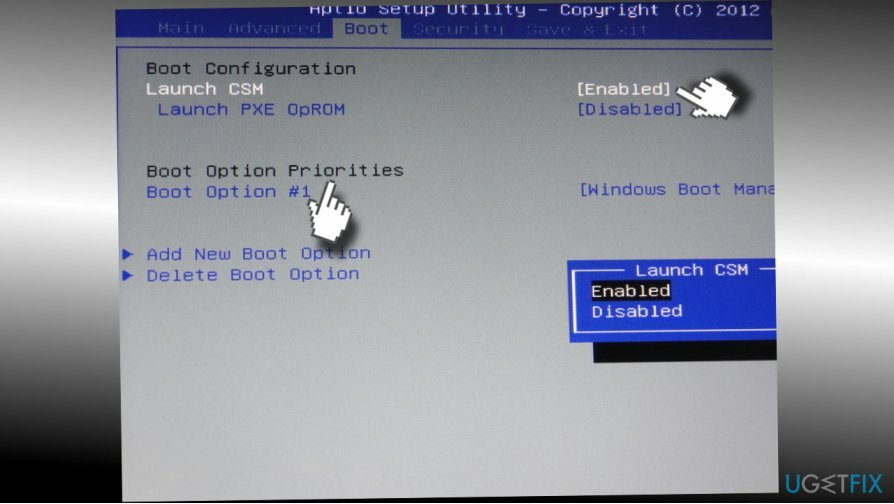
- Klikkaus Valitse nyt Enabled-vaihtoehto.
- löytö Käynnistysprioriteetti ja paina Tulla sisään.
- Vaihda nyt Legacy First kohtaan UEFI ensin.
- Paina sen jälkeen F10 näppäintä ja valitse Joo.
- Kun olet valmis, järjestelmän pitäisi käynnistyä uudelleen automaattisesti ilman virhekoodia 1962.
Muuta käynnistysasetuksia
Vioittuneen järjestelmän korjaamiseksi sinun on ostettava lisensoitu versio Reimage Reimage.
- Kun tietokoneesi latautuu, paina ja pidä painettuna Siirtää -painiketta ja napsauta Sammuttaa -painiketta käynnistysvalikosta samanaikaisesti.
- Paina ja pidä painettuna F2 -painiketta ja napsauta virtapainiketta. ÄLÄ vapauta F2-painiketta ennen kuin BIOS-näyttö tulee näkyviin.
- Kun BIOS avautuu, voit vapauttaa F2-painikkeen. Mene Saapas -osio.
- Jos et voi käynnistää Windowsia, suorita 1-3 vaihetta edellisestä menetelmästä. Avata Saapas -osio.
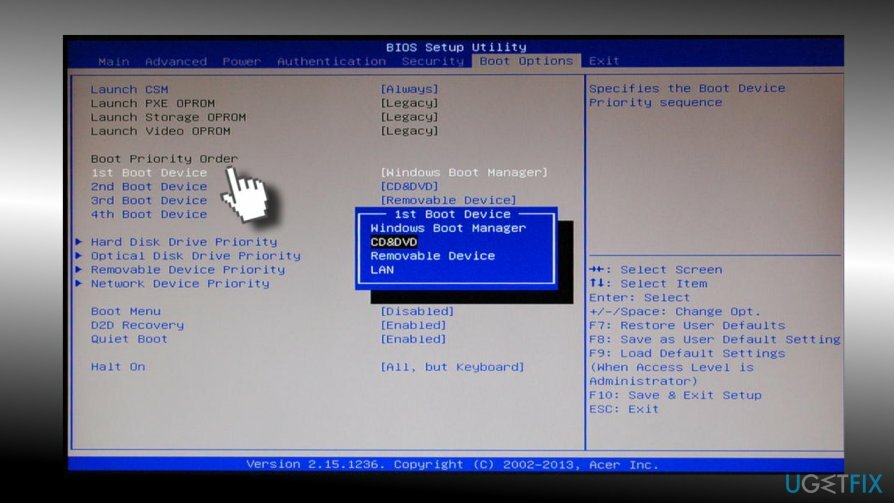
- Tarkista prioriteettilista. Jos käynnistysasemaa (SSD/HDD) ei ole luettelossa yläreunassa, siirrä se yläosaan Windowsin Boot Managerin, USB HDD: n tai DVD-ROMin sijaan.
- Tallenna nämä muutokset ja sulje BIOS.
- Kun olet valmis, käynnistä tietokone uudelleen.
Jos nämä kaksi korjausta eivät auttaneet ja näet edelleen "Virhe 1962: Käyttöjärjestelmää ei löydy" -virheen, voit suorittaa Windowsin diagnostiikkatyökalun käynnistyksen yhteydessä tai suorittaa puhtaan Windows-asennuksen. Jos onnistuit käynnistämään Windowsin onnistuneesti, voit myös yrittää ottaa käyttöön järjestelmän palautuspisteen.
Korjaa virhe 1962 Lenovon tietokoneessa Windowsin käynnistyskorjauksen avulla Media Creation Toolin avulla
Vioittuneen järjestelmän korjaamiseksi sinun on ostettava lisensoitu versio Reimage Reimage.
Jos mikään ei auttanut sinua korjaamaan "Virhe 1962: Käyttöjärjestelmää ei löydy", suosittelemme yksinkertaisesti korjaamaan Windows-käyttöjärjestelmän käynnistyksen. Voit tehdä sen seuraavasti:
- Mene Microsoftin viralliselle verkkosivustolle ja lataa Median luontityökalu.
- Lataa työkalu käynnistettävään flash-asemaan tai DVD-levylle.
- Aseta DVD tai liitä USB Lenovo-tietokoneeseen, jossa näkyy virhe 1962.
- Lehdistö mikävain avain käynnistääksesi CD- tai DVD-levyltä
- Kun Windowsin asennusikkuna latautuu, valitse oikeat asetukset kieli, aika ja valuutta, näppäimistön lähtöasetukset ja napsauta Seuraava.
- Napsauta sitten Korjaa tietokoneesi > Vianmääritys > Lisäasetukset > Käynnistyskorjaus
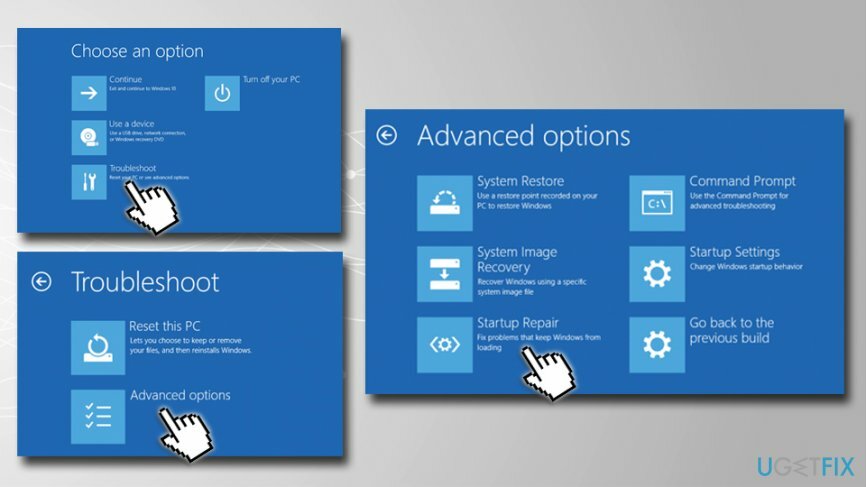
Korjaa virheet automaattisesti
ugetfix.com-tiimi yrittää tehdä parhaansa auttaakseen käyttäjiä löytämään parhaat ratkaisut virheiden poistamiseen. Jos et halua kamppailla manuaalisten korjaustekniikoiden kanssa, käytä automaattista ohjelmistoa. Kaikki suositellut tuotteet ovat ammattilaistemme testaamia ja hyväksymiä. Alla on lueteltu työkalut, joita voit käyttää virheen korjaamiseen:
Tarjous
tee se nyt!
Lataa FixOnnellisuus
Takuu
tee se nyt!
Lataa FixOnnellisuus
Takuu
Jos et onnistunut korjaamaan virhettäsi Reimagen avulla, ota yhteyttä tukitiimiimme saadaksesi apua. Ole hyvä ja kerro meille kaikki tiedot, jotka mielestäsi meidän pitäisi tietää ongelmastasi.
Tämä patentoitu korjausprosessi käyttää 25 miljoonan komponentin tietokantaa, jotka voivat korvata käyttäjän tietokoneelta vaurioituneen tai puuttuvan tiedoston.
Vioittuneen järjestelmän korjaamiseksi sinun on ostettava lisensoitu versio Reimage haittaohjelmien poistotyökalu.

VPN on ratkaisevan tärkeä, kun se tulee käyttäjien yksityisyyttä. Online-seurantaohjelmia, kuten evästeitä, eivät voi käyttää vain sosiaalisen median alustat ja muut verkkosivustot, vaan myös Internet-palveluntarjoajasi ja hallitus. Vaikka käyttäisit turvallisimpia asetuksia verkkoselaimen kautta, sinua voidaan silti seurata Internetiin yhdistettyjen sovellusten kautta. Lisäksi yksityisyyteen keskittyvät selaimet, kuten Tor, eivät ole optimaalinen valinta alentuneiden yhteysnopeuksien vuoksi. Paras ratkaisu äärimmäiseen yksityisyytesi on Yksityinen Internet-yhteys – ole anonyymi ja turvallinen verkossa.
Tietojen palautusohjelmisto on yksi vaihtoehdoista, jotka voivat auttaa sinua palauttaa tiedostosi. Kun poistat tiedoston, se ei katoa ilmaan – se pysyy järjestelmässäsi niin kauan kuin sen päälle ei kirjoiteta uutta tietoa. Data Recovery Pro on palautusohjelmisto, joka etsii työkopioita poistetuista tiedostoista kiintolevyltäsi. Käyttämällä työkalua voit estää arvokkaiden asiakirjojen, koulutöiden, henkilökohtaisten kuvien ja muiden tärkeiden tiedostojen katoamisen.